
Wszyscy potrzebujemy odcisku w pewnym momencie, niezależnie od tego, czy byliśmy w pracy, czy potrzebujemy dokumentów do załatwienia formalności w instytucji lub czegoś podobnego. Dla tego, potrzebujemy drukarki przygotować te dokumenty.
Jeśli jesteś w domu i Twoja drukarka wyświetla błąd „Drukarka w stanie błędu”, musisz ją naprawić. Tutaj pokażemy, co powoduje ten błąd i jak zamierzasz to naprawić? dzięki czemu możesz dokończyć zadanie drukowania.
Jaki jest powód tego komunikatu o błędzie?
Jednym z najczęściej używanych narzędzi w biurach i niektórych domach są drukarki. To urządzenie nam pomaga połóż na kartce papieru co mamy na ekranie komputera, takie jak między innymi obrazy, dokumenty.
Obecnie zdecydowana większość drukarek łączy się bezprzewodowo z komputerem. Czasami komputer wyświetla baner „Drukarka w stanie błędu”. To powiadomienie jest bardzo powszechne w komputerachdzieje się tak, ponieważ wystąpił błąd w połączeniu drukarki z komputerem.
Innym powodem, dla którego ta reklama pojawia się na Twoim komputerze, jest to, że jest ona wyłączona lub brakuje niektórych materiałów do prawidłowego drukowania.
Co należy wziąć pod uwagę przed usunięciem błędu w drukarce?
Błędy te nie są wieczne, jeśli zdołasz dowiedzieć się, dlaczego Twój komputer wyświetla tę reklamę lub alert z drukarki i rozwiązać ten problem, będziesz mógł korzystać z komputera sposób, w jaki oczekujesz i otrzymujesz swoje wrażenia.
W tej chwili pokażemy Ci, jakie problemy stwarza Twoja drukarka, gdy wyświetla te reklamy i jak możesz szybko i łatwo je rozwiązać.
Jest prawidłowo podłączony
Jedna z rzeczy, które będziesz musiała sprawdź na swojej drukarce, czy jest podłączona i świeci. Niemal zawsze, gdy chcemy zrobić wrażenie, bo to dopełnienie, którego nie używamy zbyt często, jest wyłączone. Więc to jest pierwsza rzecz, którą musisz sprawdzić.
Musisz także upewnić się, że drukarka jest podłączona do komputera. Jeśli jest to kabel, będziesz musiał wyłącz drukarkę i komputer. Następnie odłączysz i przyjrzysz się kablowi, aby upewnić się, że nie jest uszkodzony. Teraz możesz ponownie podłączyć kabel drukarki.
Jeśli komputer jest bezprzewodowy, upewnij się, że jest podłączony do ta sama sieć Wi-Fi co komputer. Jeśli nie zostanie dodany do komputera, wystarczy wprowadzić ustawienia systemu Windows. Następnie przejdziesz do „Urządzenia”, a na końcu do „Skanery i drukarki”.
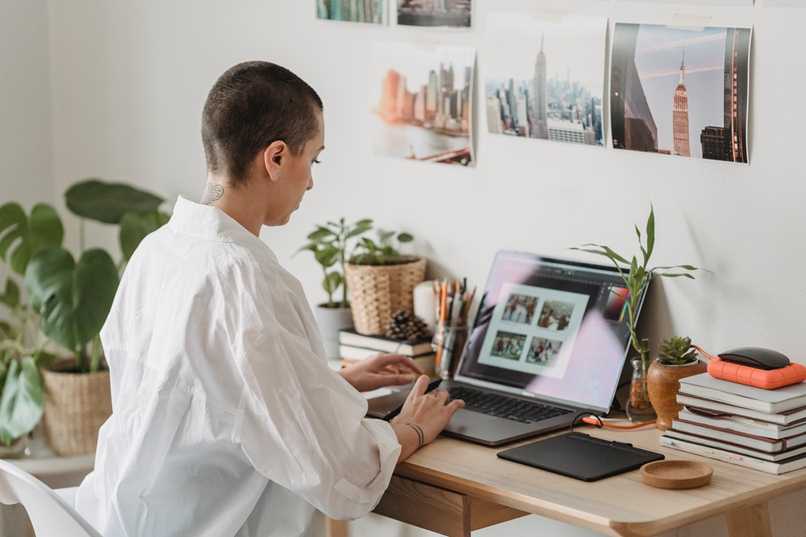
Po wejściu do tej sekcji pojawią się drukarki, które są dostępne i podłączone do tej samej sieci Wi-Fi co komputer. W ten sposób będziesz mógł podłączyć go do komputera.
Zapasy są w pełni zaopatrzone
Kolejny z przyczyny błędu drukarki jest to, że materiały eksploatacyjne lub materiały, takie jak tusz lub arkusze, nie są kompletne. Na przykład wkłady atramentowe mają oznaczenie minimalnego poziomu atramentu. Mając mniej niż wskazuje ten znak, drukarka nie będzie działać prawidłowo.
Aby go rozwiązać, musisz zobaczyć instrukcja obsługi drukarki jak uzupełniać wkłady atramentowe. Kolejną rzeczą, którą musisz sprawdzić, jest stan liści i czy masz ich wystarczająco dużo. W przypadku arkuszy musi mieć przynajmniej taką liczbę arkuszy, jaką wskazuje komputer, aby móc wydrukować wszystko, co zamówiłeś.
Sprawdź, czy Twój komputer jest w dobrym stanie
Na koniec musisz się upewnić, że Twój komputer jest w optymalnych warunkach do pracy. Czasami, gdy drukarka była często używana, niektóre elementy zużywają się wewnętrzny. Powoduje to, że nie działa zgodnie z oczekiwaniami i może stanowić problem z wykonaniem oczekiwanych wydruków.
Jak usunąć komunikat „Drukarka w stanie błędu”?

na wypadek, gdybyś chciał użyj swojego komputera w zwykły sposób i nadal widzisz komunikat „Drukarka w stanie błędu”, będziesz musiał usunąć ten komunikat. Aby to zrobić, musisz usunąć drukarkę z połączeń z komputerem.
W tym celu zamierzasz tylko wejdź do panelu sterowania Twojego zespołu. Tutaj klikniesz „Drukarki i urządzenia”. W tym menu musisz wejść w opcję „Urządzenia i drukarki”. Na koniec musisz znaleźć swoją drukarkę, a następnie kliknąć ją prawym przyciskiem myszy i kliknąć „Usuń”.

